Win10 OneDrive에 대한 솔루션은 마우스 오른쪽 버튼을 클릭하여 공간을 해제하지 않고 항상 이 장치에 유지합니다.
- WBOYWBOYWBOYWBOYWBOYWBOYWBOYWBOYWBOYWBOYWBOYWBOYWB앞으로
- 2024-02-12 15:36:221411검색
최근 많은 사용자들이 OneDrive 마우스 오른쪽 버튼 클릭 메뉴 기능에 "공간 확보"와 "항상 이 장치에 유지"라는 두 가지 메뉴 기능이 없다고 하는데 어떻게 해야 하나요? 이 웹 사이트는 사용자가 신뢰할 수 있는 솔루션을 사용자에게 소개합니다win10 OneDrive를 마우스 오른쪽 버튼으로 클릭하면 "여유 공간" 및 "항상 이 장치에 유지" 메뉴가 없습니다.
win10 OneDrive
1을 마우스 오른쪽 버튼으로 클릭할 때 "여유 공간" 및 "항상 이 장치에 유지" 메뉴에 대한 해결 방법 "Windows 로고 키 + R"을 누르고 다음 명령을 입력하세요:
%localappdata%MicrosoftOneDriveonedrive. exe /reset
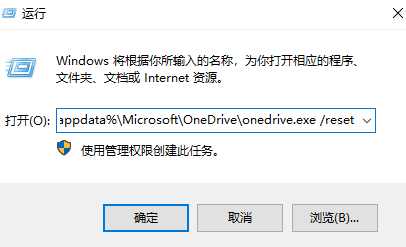
Enter를 눌러 실행하세요. 오류 메시지가 나타나면 대신 다음 명령을 사용하세요.
C: Program Files (x86) Microsoft OneDrive onedrive.exe /reset
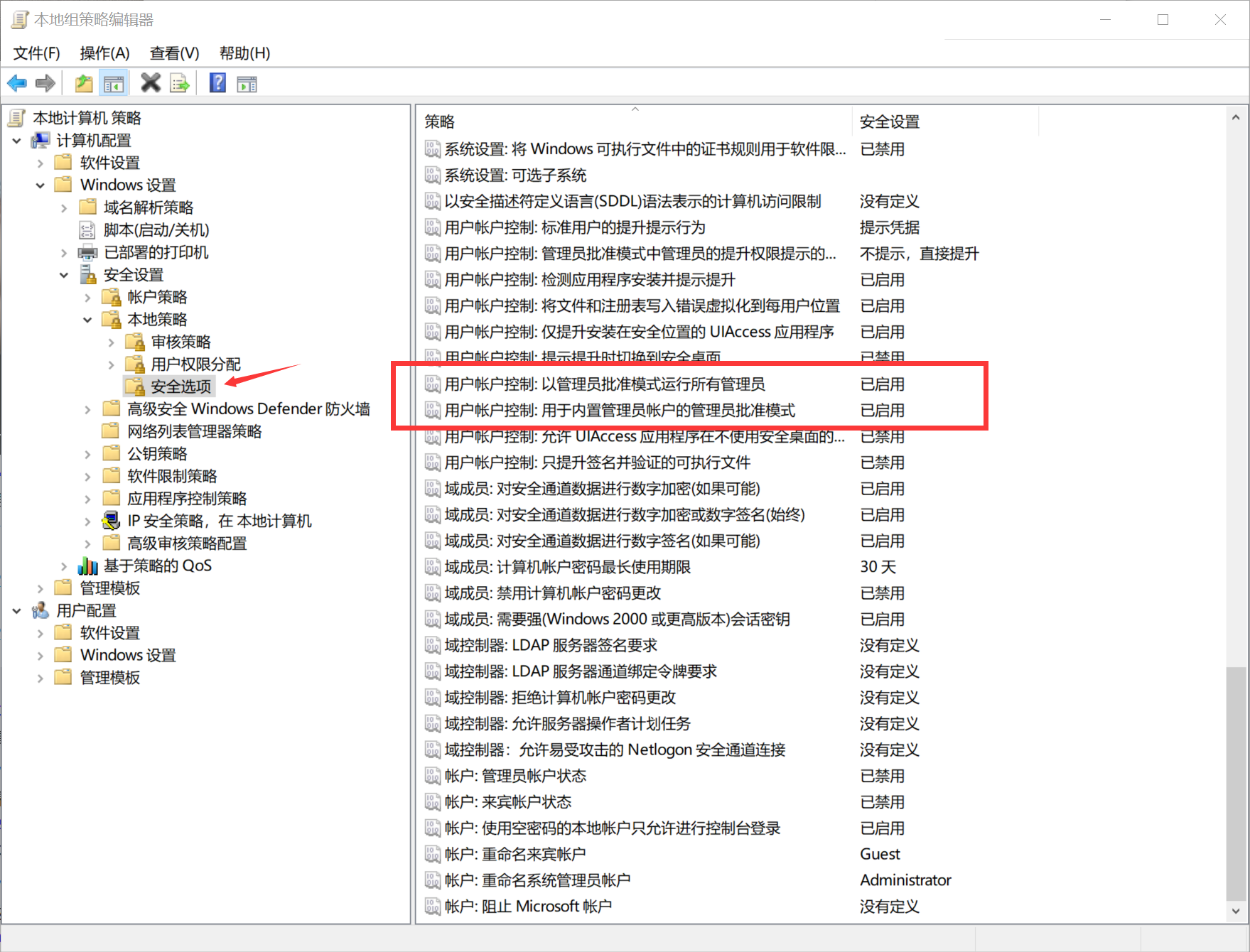
2. 응용 프로그램 목록의 시작 메뉴에서 OneDrive 앱을 찾아 실행합니다.
3. 폴더를 연 후 작업 표시줄에 OneDrive 클라우드 아이콘이 나타날 때까지 잠시(몇 분 정도 걸릴 수 있음) 기다렸다가 파일이 다시 동기화될 때까지 기다립니다.
4. 모든 파일이 동기화된 후 폴더를 닫고 다시 시작한 후 마우스 오른쪽 버튼 클릭 메뉴가 정상으로 돌아올 수 있는지 확인하세요.
위 내용은 Win10 OneDrive에 대한 솔루션은 마우스 오른쪽 버튼을 클릭하여 공간을 해제하지 않고 항상 이 장치에 유지합니다.의 상세 내용입니다. 자세한 내용은 PHP 중국어 웹사이트의 기타 관련 기사를 참조하세요!

